先日、marifontとしめろごの記事を書いたところ、沢山の方にアクセスいただいたので、
もう少し詳しく加工の仕方などを書いていこうと思います。
前回の記事は以下のものになります。
marifont & しめろご とは?
marifontとしめろごは、そのロゴを置くだけで普通の写真に魔法がかかったようにおしゃれになる!とっても素敵なpng画像です。
それぞれ、白バージョンと黒バージョンの画像が配布されています。
instagramの人気卒花嫁さんmariさん( @xoxweddingxox )と
素敵なイラストが花嫁さんに大人気のしめじさん( @m.ohhappyday )によるフリー素材です。
カリスマ卒花嫁のhinaさんが主宰している、
DIY技術に特化した卒花嫁インスタグラマーが中心に活動するクリエイターチーム「muse5cco(ミューズゴッコ)」のサイトで配布されています。
muse5ccoさんでは、marifontとしめろご以外にも様々な素材配布などをしてくださっていて、
とってもオシャレな卒花さんたちが作り上げる世界観はプレ花嫁さん必見です♪

出来心で、自分で文字追加してみたけどやっぱりあんまりオシャレじゃない・・・(反省)。
picsartによる marifontの使い方/しめろごの使い方
前回書いたとおり、私はPCから加工するほうがやりやすかったのでAdobe Photoshopを使って加工しています。
ロゴの色を変えたり、背景に色を足したりするのが楽なので、
普段からフォトショを使う人は、断然こちらがオススメです。
ただ、スマホだけで加工を完結させたい方もきっと多いですよね。
スマホアプリでは「LINE camera」「合成スタジオ」なども加工に使えますが、
一番良いかな?と思うのが「picsart」というアプリです。
②picsartで保存したロゴを開く。
③左下の「切り取り」をクリック
④沢山のロゴが並んでいる中で、使いたいロゴ部分だけを切り取り選択
⑤切り取ったロゴをカメラロールに保存(白ロゴは背景と同化してしまうので、保存後真っ白に見えます)
⑥picsartを開き直して、背景にしたい写真を選択
⑦画像の追加で、先程切り抜き保存したロゴを追加、配置。
以上で、下記の画像のようなコラージュが出来ます♡

オススメの画像加工アプリ「MOLDIV」
余談ですが、
私のinstagram(@hiyoko_fuufu)で配信している画像は、
ほとんど「MOLDIV」という画像加工アプリを使ってキラキラ加工しています。
プレミアムパックは購入していませんが、フィルターパックを購入して(確か360円だったかな?)、
テクスチャのNATURE「ネイチャー(自然)」の「NT6」でキラキラ加工しています。

marifontと合わせるとこんな感じに♡
MOLDIVだけでも上手く出来るかもしれませんが、
picsartでロゴを入れた後、MOLDIVで加工すると上の画像と同じようになると思います。
加工アプリの複数使いも慣れれば簡単なので、オススメです♡